Како да решите проблеми со Мобилни податоци
Ако имате проблем при користењето мобилни податоци, тоа може да биде проблем со покриеноста на мрежата или со поставките. Проверете во водичот подолу за да ги решите проблемите.
Пред да се обидете со препораките дадени во продолжение, задолжително проверете дали софтверот на уредот и поврзаните апликации се ажурирани до најновата верзија. За ажурирање на софтверот од мобилниот уред, постапете според следниве чекори:
Чекор 1. Одете на Settings (Поставки) > Software update (Ажурирање на софтверот).
Чекор 2. Допрете на Download and install (Преземи и инсталирај).
Чекор 3. Следете ги упатствата на екранот.
Проверете дали се овозможени Мобилни податоци на уредот
Прво, проверете дали се овозможени Мобилни податоци на уредот.
Чекор 1. Лизгајте надолу со прстот од врвот на екранот.
Чекор 2. Проверете во менито дали се вклучени Мобилни податоци.
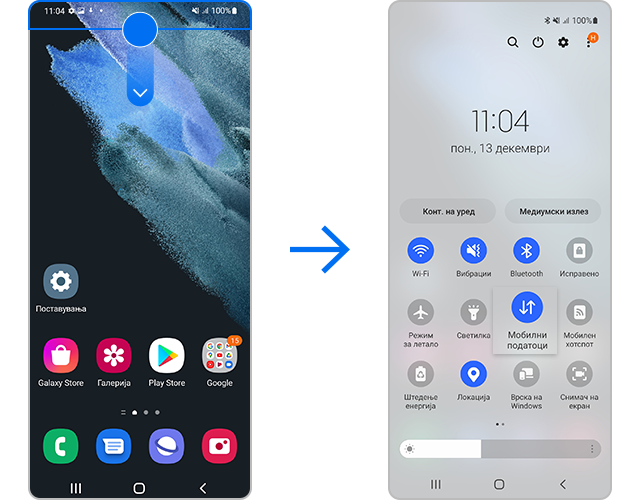
Ако се овозможени Мобилни податоци, но и понатаму наидувате на проблеми, обидете се со присилно престартување на уредот.
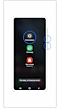

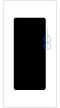
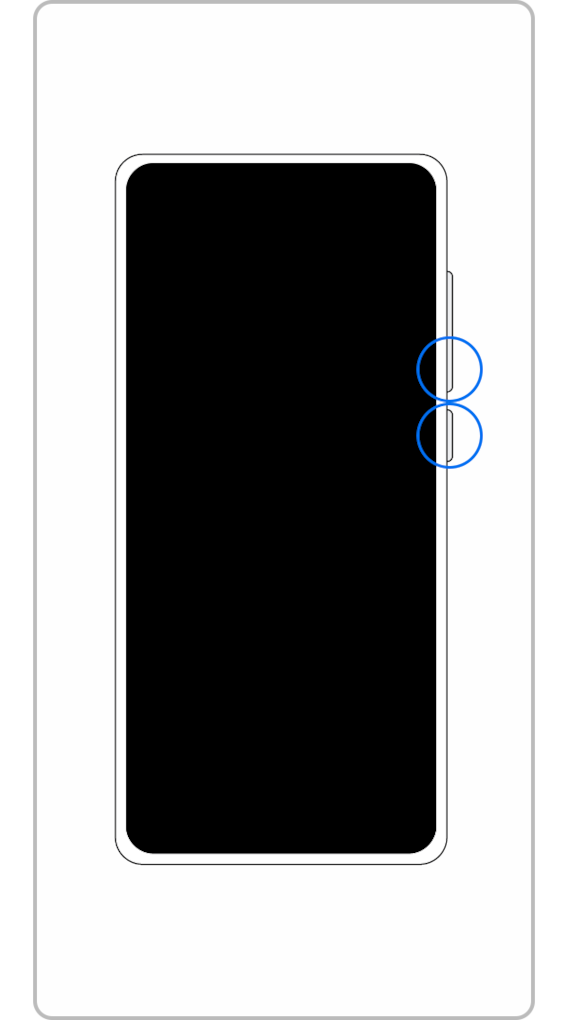
Забелешка:
- Податоците и датотеките ќе бидат зачувани дури и ако присилно го престартувате уредот.
- Местоположбата на копчето за Гласност и Страничното копче може да се разликува зависно од моделот на уредот.
Ако е нестабилна конекцијата со мобилната мрежа и не можете да користите мобилни податоци, обидете се да ги ресетирате мрежните поставки.
Забелешка:
- Имајте предвид дека ресетирањето на мрежите ќе ги ресетира и Wi-Fi, Bluetooth и други мрежни поставки.
Ако се обидовте со начините опишани погоре, но сепак не можете да ги користите мобилните податоци на уредот, веројатно има проблем со мрежната покриеност. Доколку неодамна сте го смениле операторот, но сте го задржале истиот телефон, можеби ќе треба да се обратите кај тековниот оператор за да се ресетира уредот. Обратете се кај операторот за понатамошна помош.
Забелешка:
- По секој чекор, обидувајте се да ги користите мобилните податоци на уредот.
- Ако сте ги следеле чекорите наведени погоре, но проблемот се јавува и понатаму, проверете во Центарот за поддршка за релевантни информации.
- Сликите од екраните на уредот и менијата може да се разликуваат зависно од моделот на уредот и верзијата на софтверот.
Благодариме за повратните информации
Одговори на сите прашања.
Code to Open Chat Window
















